選擇影片中的所需部分,並當作新影片檔案儲存。
-

- 編輯
-
擷取影片中的所需部分(修剪)
擷取影片中的所需部分(修剪)
原有影片會保留在現有位置。
註
分割點可能會與所選畫面稍微不同。
Global
擷取影片中的所需部分(修剪)
選擇影片中的所需部分,並當作新影片檔案儲存。
原有影片會保留在現有位置。
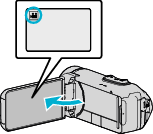
檢查錄影模式是否設為 ![]() 。
。
如果模式設為 ![]() 相片,輕按錄影畫面的
相片,輕按錄影畫面的 ![]() ,就能顯示模式切換畫面。
,就能顯示模式切換畫面。
輕按 ![]() 將模式切換為影片。
將模式切換為影片。
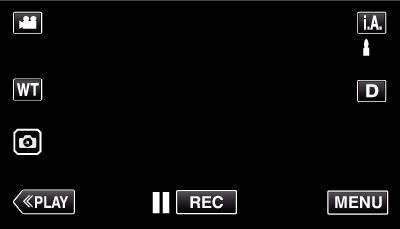
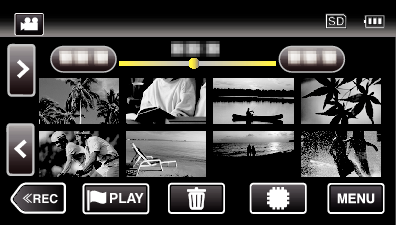

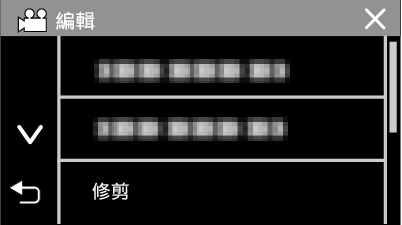
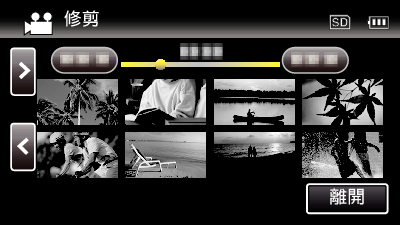
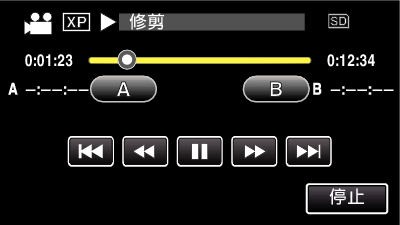
輕按“A”,就會設定起點。
設定起點後,輕按 ![]() 繼續播放。
繼續播放。
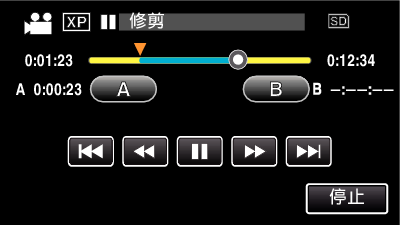
輕按“B”,就會設定終點。
若要重設起點或終點,在想要的畫面(位置)上輕按“A”或“B”。
在播放暫停期間,按 ![]() 和
和 ![]() 可以微調位置。
可以微調位置。
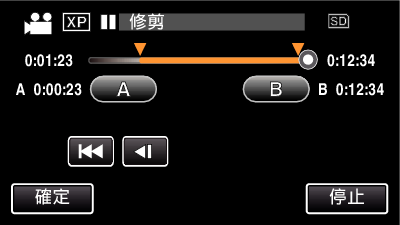
輕按 “確定”,就會確認修剪範圍。
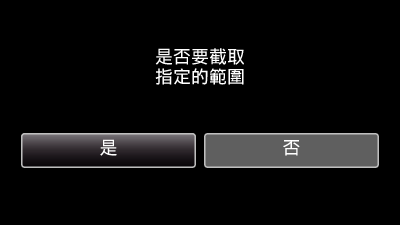
複製後,輕按“OK”。
複製完成後,複製的檔案會新增至索引畫面。
分割點可能會與所選畫面稍微不同。
| JVC Global TOP (English Only) | JVC Worldwide Sites (English Only) | Contact & Support (English Only) |
| Terms of Use |
